在使用win10系统时,有时候我们会需要设置定时关机,比如在进行长时间下载任务后自动关机,或者在完成特定工作后让电脑自动关闭以节省电量等。那么,win10系统该如何设置定时关机呢?
方法一:使用命令提示符
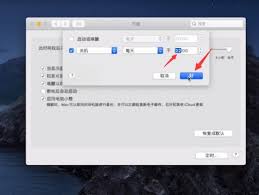
按下“win+r”组合键,打开“运行”窗口,输入“cmd”并回车,打开命令提示符窗口。在命令提示符中输入“shutdown -s -t [时间]”,其中“[时间]”是以秒为单位的关机延迟时间。例如,要在600秒(即10分钟)后关机,就输入“shutdown -s -t 600”。如果想要取消定时关机,只需在命令提示符中输入“shutdown -a”即可。
方法二:通过任务计划程序
1. 按下“win+r”组合键,输入“taskschd.msc”并回车,打开任务计划程序。
2. 在任务计划程序窗口左侧,依次展开“任务计划程序库”→“microsoft”→“windows”→“关机”。
3. 在右侧空白处右键单击,选择“创建任务”。
4. 在“新建任务”对话框中,为任务命名,比如“定时关机”。
5. 切换到“触发器”选项卡,点击“新建”,在“新建触发器”对话框中设置任务执行的时间条件。
6. 切换到“操作”选项卡,点击“新建”,在“新建操作”对话框中选择“程序/脚本”为“shutdown.exe”,“添加参数(可选)”为“-s -t [时间]”。
7. 设置完成后点击“确定”保存设置。
通过以上两种方法,我们就能轻松地在win10系统中设置定时关机了。无论是使用命令提示符还是任务计划程序,都能满足我们不同场景下对定时关机的需求,让电脑的使用更加便捷和高效。大家可以根据自己的喜好和实际情况选择适合的方法来进行设置。





















